CleanMyMac3激活码如何解除绑定 CleanMyMac3怎么注销解绑激活码
CleanMyMac3激活码如何解除绑定?这是用户在换另一台Mac使用CleanMyMac的时候会遇到的问题,为了支持正版CleanMyMac在换机时必须先注销之前Mac上的激活码绑定,才能在新机上正常使用。那么一起看看CleanMyMac3怎么注销解绑激活码吧。
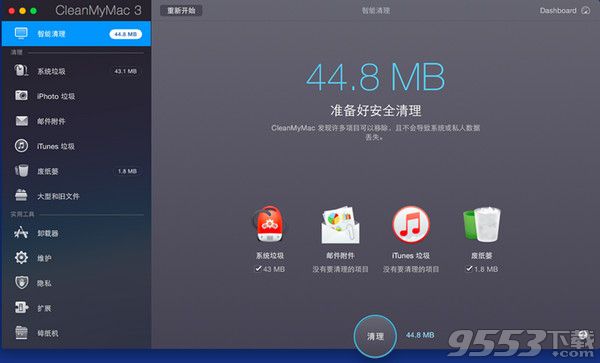
CleanMyMac3激活码如何解除绑定
1、打开已经激活好的cleanmymac;
2、依次点击“CleanMyMac 3”→“激活信息”;
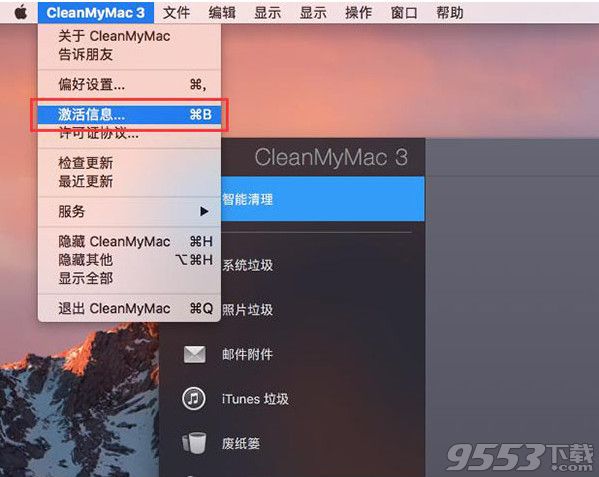
3、在出现的“激活信息”对话框中点击“取消激活许可证”;
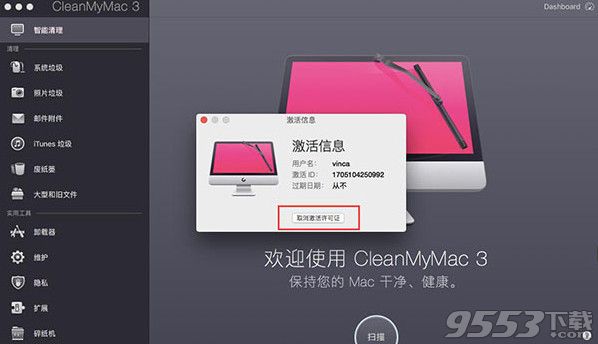
4、接下来在出现的“您确定要在这台Mac上禁用CleanMyMac 3许可证吗?”对话框中点击“禁用许可证”;
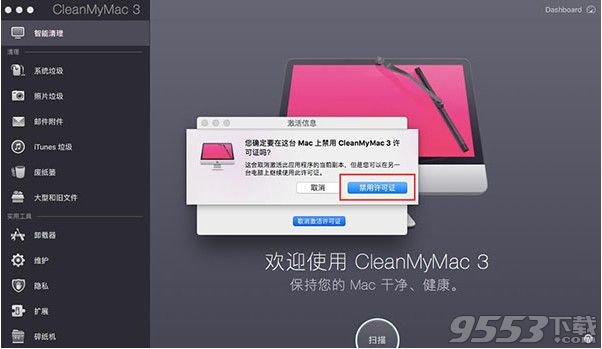
5、然后我们就可以发现cleanmymac已经变成未激活状态了。
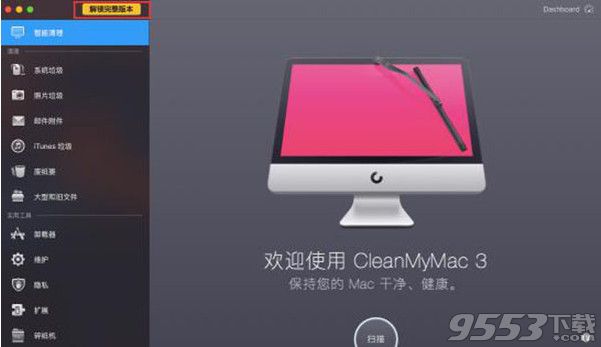
只要以上几步我们就成功将激活码解除绑定,接下来我们就可以在别的电脑上使用这款Mac清理软件了,不过大家需要注意的是这个激活码时一机一码制的,如果还需要换机使用,就需要再次的将激活码和软件解除绑定。
关键词: CleanMyMac